Навигация
Настройка параметров учета
1.2 Настройка параметров учета
Перед настройкой параметров учета необходимо в окне список организаций «Установить основной» свою организацию.
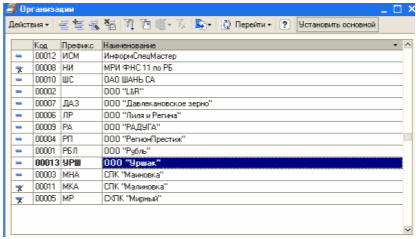
Рисунок 9 Установка основной организации
Для настройки параметров бухгалтерского и налогового учета выбрала пункт меню: «Предприятие» => «Настройка параметров учета». В открывшемся окне на закладке «Общие» указан номер версии конфигурации, который запрещено изменять.
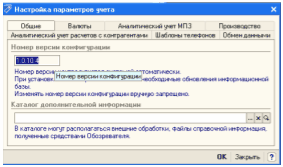
Рисунок 10.1 Настройка параметров учета
На закладке «Валюты» указала валюту регламентированного учета – рубли.
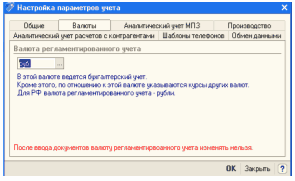
Рисунок 10.2 Настройка параметров учета
На закладке «Аналитический учет МПЗ» установила параметры учета материально-производственных запасов для целей бухгалтерского и налогового учета, поставила флажки «Вести партионный учет», «Вести складской учет», «Вести суммовой учет по складам».
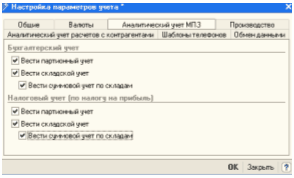
Рисунок 10.3 Настройка параметров учета
На закладке «Производство» указал тип цен номенклатуры через справочник «Типы цен номенклатуры», где выбрала «Действие» => «Добавить» и ввела наименование «Закупочная», определила валюту и порядок округления сумм.
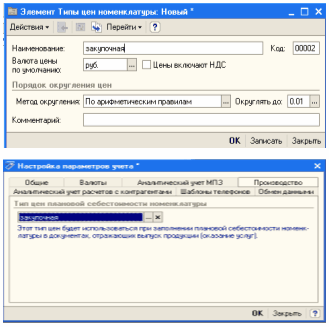
Рисунок 10.4 Настройка параметров учета
Далее ввела необходимые данные по учетной политике для целей бухгалтерского и налогового учета, а также данные для учетной политики по персоналу. Пункт меню «Предприятие» => «Учетная политика» => «Учетная политика (Бухгалтерский учет)». Произвела «Действие» => «Добавить» и указала все данные: способ оценки МПЗ – метод ФИФО.
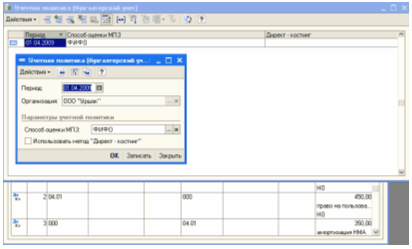
Рисунок 11 Настройка учетной политики (бухгалтерский учет)
Учетную политику для целей налогообложения определили в пункте меню «Предприятие» => «Учетная политика» => «Учетная политика (налоговый учет)». На закладке «Основная» определила период, организацию и способ оценки МПЗ – метод ФИФО.
Кнопкой «ОК» сохранила сведения.
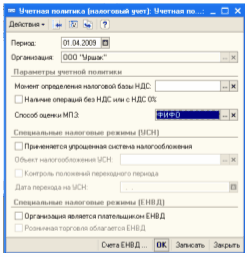
Рисунок 12 Настройка учетной политики (налоговый учет)
Кнопкой «ОК» сохранила сведения.
В пункте меню «Предприятие» => «Учетная политика» => «Учетная политика (по персоналу)» установила флажки: «Поддержка внутреннего совместительства».
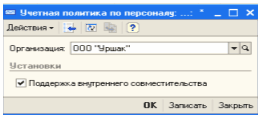
Рисунок 13 Настройка учетной политики по персоналу
Для сохранения данных и закрытия окна нажала «ОК».
1.3 Ввод начальных остатков и регистрация текущей хозяйственной деятельности
Ввела начальные остатки по счетам, данные для ввода которых представлены в методических указаниях по расчетно-графической работе.
Ввод начальных остатков: пункт меню «Проводки» => «Операция (бухгалтерский и налоговый учет)». Новую операцию открыла кнопкой «Добавить» и ввела остатки по счетам и субсчетам проводками в корреспонденции со вспомогательным счетом 000, предназначенным специально для этих целей. Тогда дебетовые остатки вводятся по дебету данного счета и кредиту счета 000, а кредитовые – по кредиту данного счета и дебету счета 000, в содержание операции записала «Ввод начальных остатков». Кроме того, можно к каждому счету (кроме счета 000) открывать до 3 субконто. Счета вводила с помощью справочника плана счетов, в № журнала указала НО.
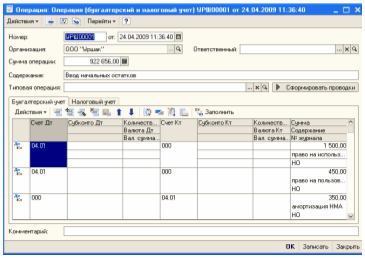
Рисунок 14 Ввод начальных остатков (бухгалтерский учет)
После записи в закладке «Бухгалтерский учет» перешла в закладку «Налоговый учет» => нажала на кнопку «Заполнить».
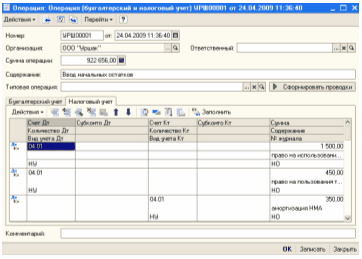
Рисунок 15 Ввод начальных остатков (налоговый учет)
Сохранила сведения: «Записать» => «ОК».
После этого зарегистрировала хозяйственные операции, произошедшие в течение отчетного периода: пункт меню «Проводки» => «Операция (бухгалтерский и налоговый учет)» (см. приложение А).
Новую операцию вводила с помощью кнопки «Добавить». После ввода в закладке «Налоговый учет» нажимала «Заполнить» => «Записать» => «ОК».
1.4 Формирование и вывод на печать стандартных и регламентированных форм отчетности
Пункт меню «Отчеты» => «Оборотно-сальдовая ведомость», указала период нажала на кнопку «Сформировать».
Далее сформировала оборотно-сальдовую ведомость по счету 68 «Расчеты по налогам и сборам». Пункт меню «Отчеты» => «Оборотно-сальдовая ведомость по счету». Нажала на кнопку «Настройка». На закладке «Общие» указала счет, по которому формирую отчет, а также период и организацию. Сформировала отчет за апрель 2009 года по счету 68.
Для формирования «Оборотно-шахматной ведомости» выбрала пункт меню «Отчеты» => «Оборотно-шахматная ведомость».
Бухгалтерский баланс (форма №1) и отчет о прибылях и убытках (форма №2) составила через меню программы «Отчеты», пункт «Регламентированные отчеты». Выбрала папку «Бухгалтерская отчетность» и двойным щелчком мыши открыла ее. Нашла форму отчета «Бухгалтерский баланс». С помощью кнопки «Заполнить» заполняется отчет. После заполнения сохранила и закрыла отчет: «Записать», «Закрыть».
Затем открыла форму отчета «Отчет о прибылях и убытках» => «Заполнить» => «Записать» => «Закрыть».
Отчеты представлены в приложении.
0 комментариев